路由器无线上网安装指南(详细步骤教你安装家庭无线网络)
随着互联网的普及和便捷性的提高,越来越多的家庭开始使用无线网络来满足上网需求。而安装路由器并进行无线上网配置是实现家庭无线网络的关键一步。本文将详细介绍路由器无线上网的安装步骤,帮助读者轻松搭建家庭无线网络。
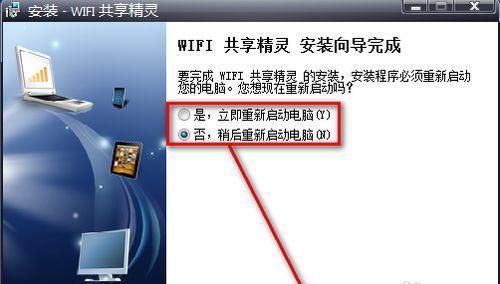
准备所需设备和材料
在开始安装路由器前,需要准备好以下设备和材料:一台路由器、一根电源适配器、一根以太网网线、一个电脑或手机等无线上网设备。
选择一个合适的位置放置路由器
将路由器放置在离电源插座较近且离无线上网设备较中心的位置,以便信号传输更稳定。

插入电源适配器并连接电源
将电源适配器的插头插入路由器的电源接口,然后将电源适配器插头插入电源插座,确保路由器能够正常供电。
通过网线连接路由器和电脑
使用一根以太网网线,将一端插入路由器的LAN口(通常是黄色),另一端插入电脑的网卡接口。
打开电脑的浏览器
在连接到路由器的电脑上打开浏览器,并在地址栏输入默认的路由器管理界面IP地址。
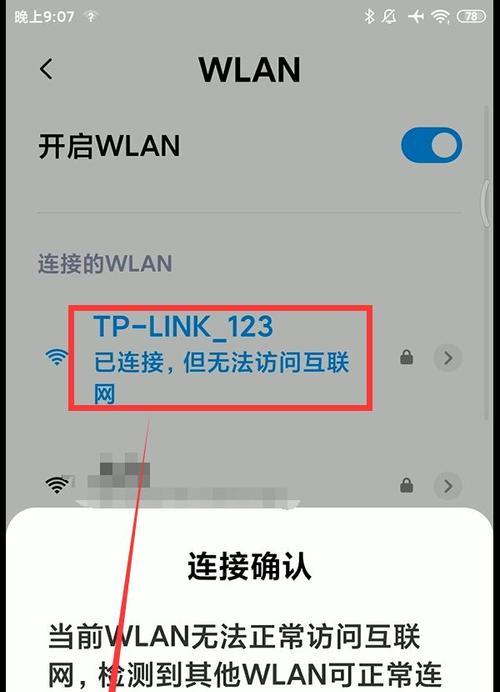
输入默认的管理员账号和密码
在打开的路由器管理界面中,输入默认的管理员账号和密码进行登录,常见的默认账号密码可以在路由器说明书中查找或在路由器背面标签上找到。
进行无线网络设置
在路由器管理界面中,找到无线网络设置选项,设置一个便于记忆且安全性较高的无线网络名称(SSID)和密码。
保存设置并重启路由器
在设置好无线网络名称和密码后,点击保存按钮并等待几秒钟,然后在管理界面中找到重启选项,点击重启路由器使设置生效。
断开有线连接,尝试连接无线网络
当路由器重启完成后,断开电脑与路由器之间的有线连接,然后尝试连接刚刚设置的无线网络,在密码正确的情况下,应能成功连接。
检查无线网络信号强度
打开无线上网设备(如手机、平板电脑等),检查无线网络信号强度,确保在家庭各个角落都能够稳定连接到网络。
调整路由器信道
如果在连接过程中出现信号不稳定的情况,可以尝试调整路由器的信道设置,选择一个较少干扰的信道以提高无线网络的稳定性。
设置其他可选项
除了基本的无线网络设置外,还可以根据个人需求设置其他选项,如网络筛选、端口转发等,以满足更多特殊需求。
保护路由器安全
为了保护无线网络安全,建议更改默认的管理员账号和密码,并定期更新路由器固件以修复安全漏洞。
关于故障排除
如果在安装过程中遇到问题,可以参考路由器说明书中的故障排除部分或联系厂商的技术支持寻求帮助。
通过以上步骤,我们成功地安装了路由器并进行了无线上网配置。希望本文能够帮助读者顺利搭建家庭无线网络,并享受便捷的无线上网体验。
标签: 路由器无线上网安装
相关文章

最新评论